Saya yakin setelah beberapa bulan saja anda menggunakan komputer dalam berinternet maka sudah terkumpul banyak bookmark dari alamat situs – situs yang anda rasa penting dalam browser. Kalau anda sering berpindah – pindah komputer atau ingin menggunakan yang baru biasanya bookmark ini ingin ikut dipindahkan karena berisi website – website yang sering anda akses dan belum tentu anda mengingat semuanya.
Nah… di Mozilla Firefox sendiri kita dapat dengan mudah melakukan backup data dari seluruh bookmark yang ada dan tentu saja me-restorenya pada Firefox di komputer lain. Saya tidak akan bertele – tele menjelaskannya, langsung saja buka jendela browser dan tekan kombinasi tombol CTRL+SHIFT+B untuk menampilkan jendela “Show All Bookmarks”. Karena tampilan Firefox semakin lama semakin bersih maka beberapa opsi – opsinya ikut disembunyikan dan ini kadang membuat bingung penggunanya.
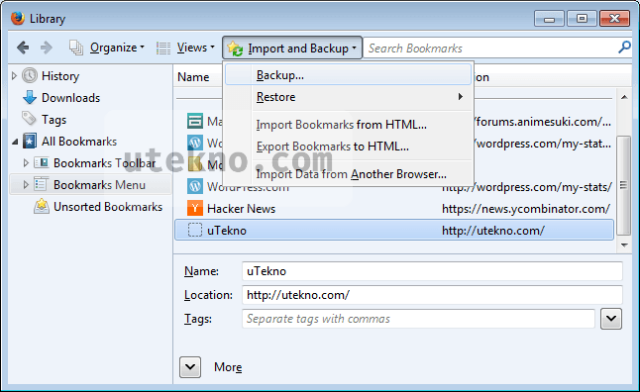
Anda akan menemukan adanya opsi Import anda Backup pada menu diatas, silahkan diklik Backup… dan anda akan diminta memilih lokasi penyimpanan data bookmark anda. Format filenya adalah JSON.
Sekarang kalau sudah membuat cadangan data bookmark maka bagaimana cara menambahkannya di browser baru? Ini juga tidak kalah mudahnya, dari jendela yang sama silahkan pilih Restore dan kalau pada kalau anda sudah pernah memakai browsernya maka akan muncul bookmark yang sudah di otomatis disimpan (autosave).
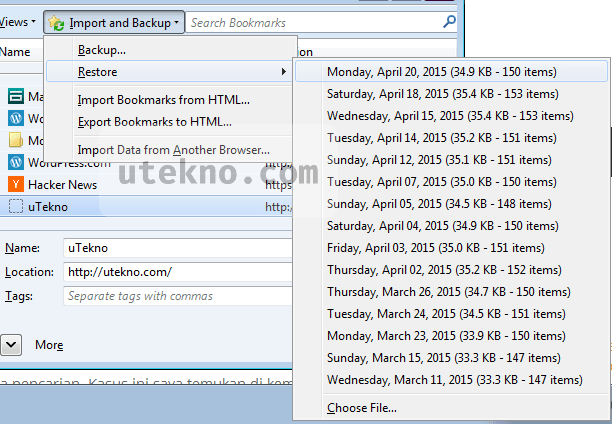
Tapi kali ini kita ingin memulihkan data yang telah dibackup maka klik opsi Choose File… tepat diakhir menunya kemudian arahkan ke lokasi file yang dibackup tadi. Selanjutnya seluruh bookmark anda akan muncul semua sesuai dengan setting anda.
Semoga bermanfaat. 🙂